Tạo hiệu ứng ảnh bị cắt nhỏ trong photoshop
Hình ảnh đẹp đôi khi ta cắt nhỏ tạo nét gì đó tạo lên nét mới lạ trong bức ảnh của bạn. Mình xin trình bày 1 cách cắt ảnh thường hay có trong các Album cưới hiện nay. Các bạn cùng xem và cùng làm nha. Sau đây là bức ảnh minh họa.

Bước 1:
Mở tấm hình làm điểm nhấn cho toàn bộ bức hình ra
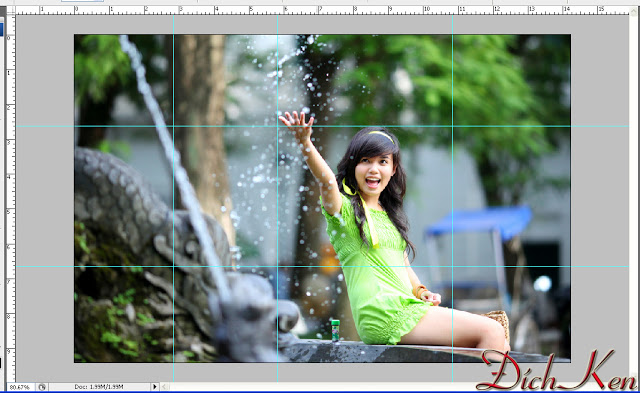
Các bạn nhấn Ctrl+R để bật thước đo 2 cạnh. Sau đó chọn công cụ Move tools, giữ chuột trái và kéo theo chiều mũi tên tớ vẽ. Các bạn cứ lần lượt kéo như vậy và chia tấm hình thành các phần đều nhau. * Chú ý: Mỗi tấm hình lại có kích thước khác nhau. Vì vậy việc chia thành bao nhiêu phần là tùy các bạn* Ở đây tớ chia thành 12 phần :
Bước 2:
-Ctrl+N tạo 1 tài liệu mới, kích thước tùy các bạn, quan trọng là phải lớn hơn tấm hình.
-Tạo các vùng chọn trên tấm hình và chuyển chúng sang tài liệu mới. 12 vùng chọn sau khi chuyển sang tài liệu mới sẽ thành 12 layer

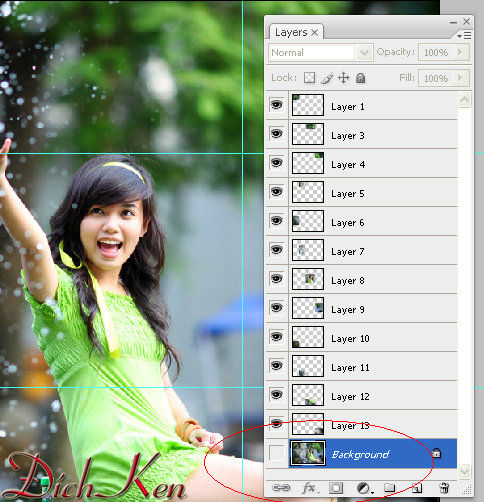
Sau khi chuyển hết 12 rồi giời thì ghép thêm những tấm ảnh mới khác vào những miếng cắt nhỏ. Bạn dùng công cụ Rectangular Marquee Tool để chọn vùng cần lấy rồi dán sang tấm ảnh đang làm.

Bước 3:
– Trên mỗi layer các bạn nhấn Ctrl+T để chỉnh lại vị trí, với 2 tấm ảnh ghép đề lên nhau ta lựa chọn 2 layers rồi nhấn tổ hợp phím Ctrl + E để gộp 2 tấm hình làm 1 layers.
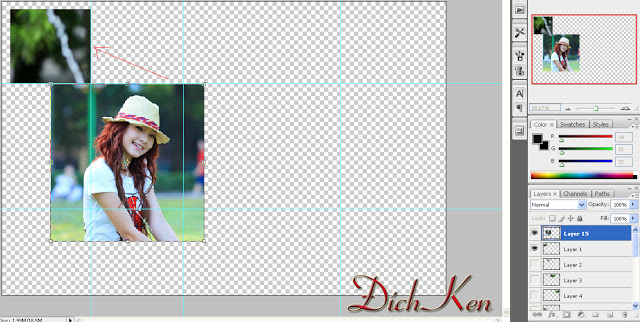
Tiếp tục thao tác trên với các tấm ảnh còn lại. Sau khi ghép xong ta có dạng.

Bước 4:
Trên mỗi layers các bạn nhấn Ctrl+T để chỉnh lại vị trí, quay ngang. quay dọc…..

Bước 5:
Tại mỗi layer ta thực hiện thao tác như hình sau. Nhằm tạo bóng cho mỗi tấm hình, theo cách nhìn không gian.
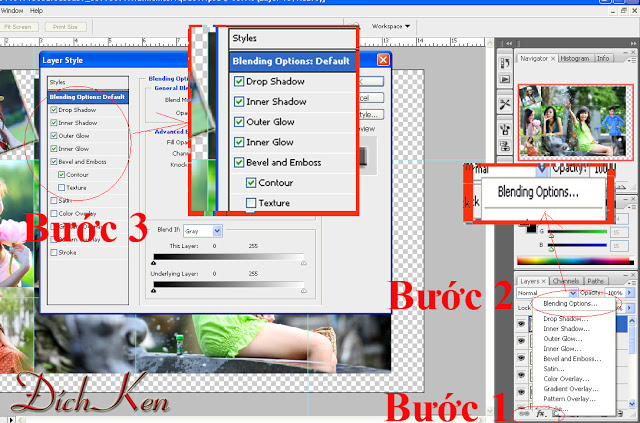
Công việc đòi hỏi bạn thao tác trên từng bước ảnh nhỏ, để từ đó ta thu được một tấm hình cuối cùng như sau, xin lưu ý là trong phần này mình xin chỉ cách ghép hình chứ không đề cập tới xử lý màu. Riêng hình nền sau 12 bức hình nhỏ đó bạn tùy thích theo tông màu của bức hình chung mà lựa chọn phù hợp.

Chúc các bạn thành công !
nguồn: dichken.blogspot.com















